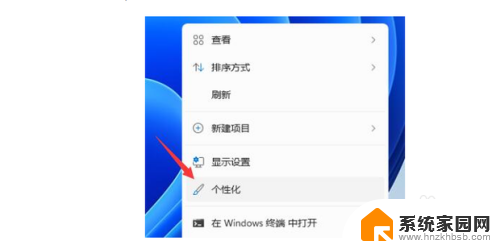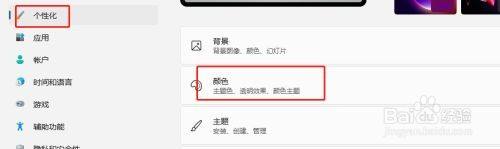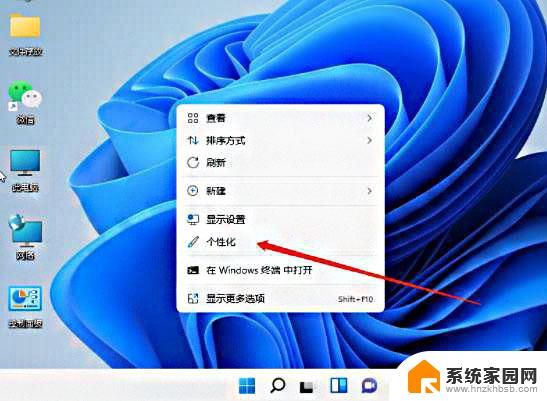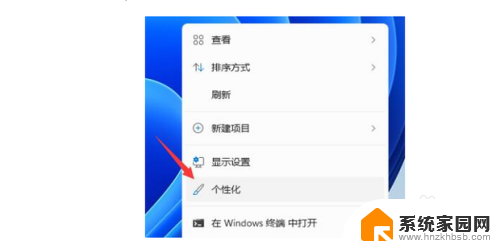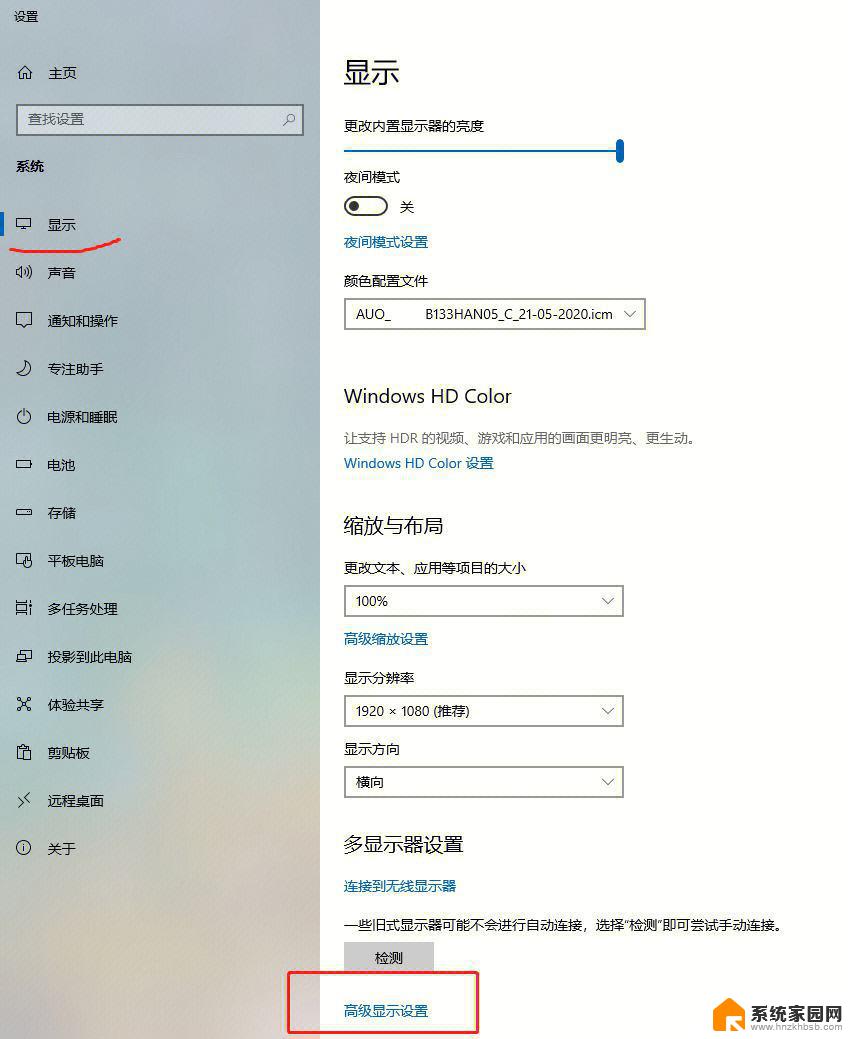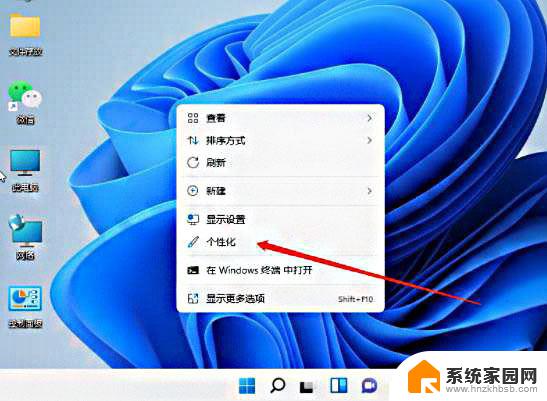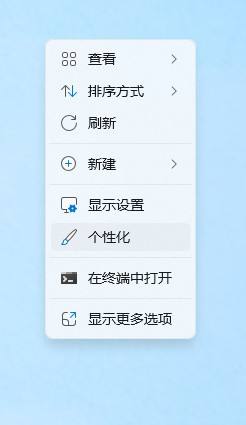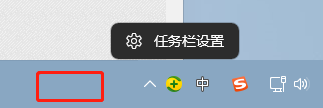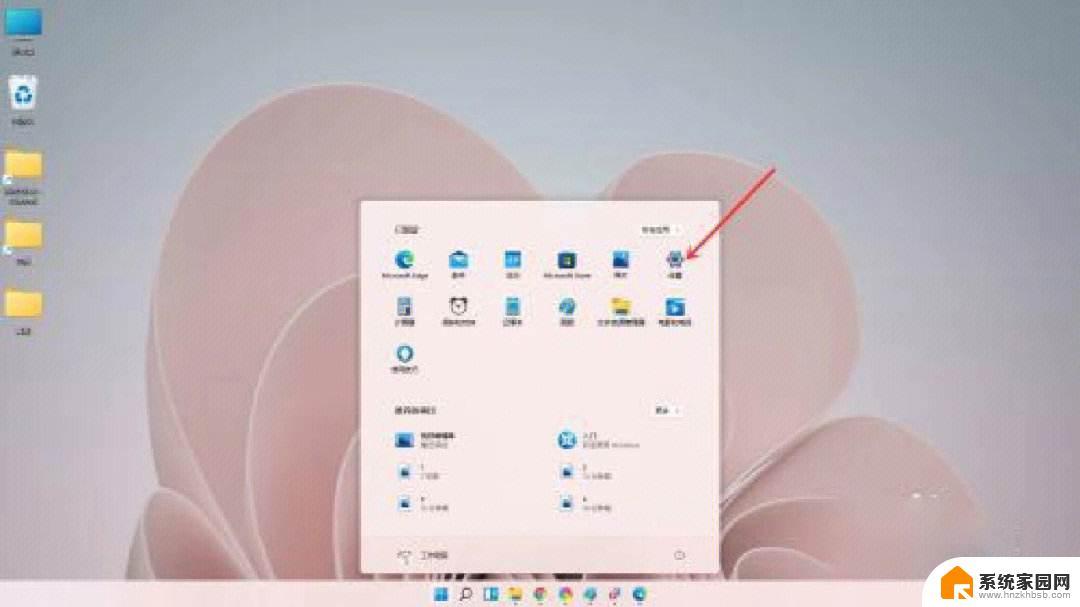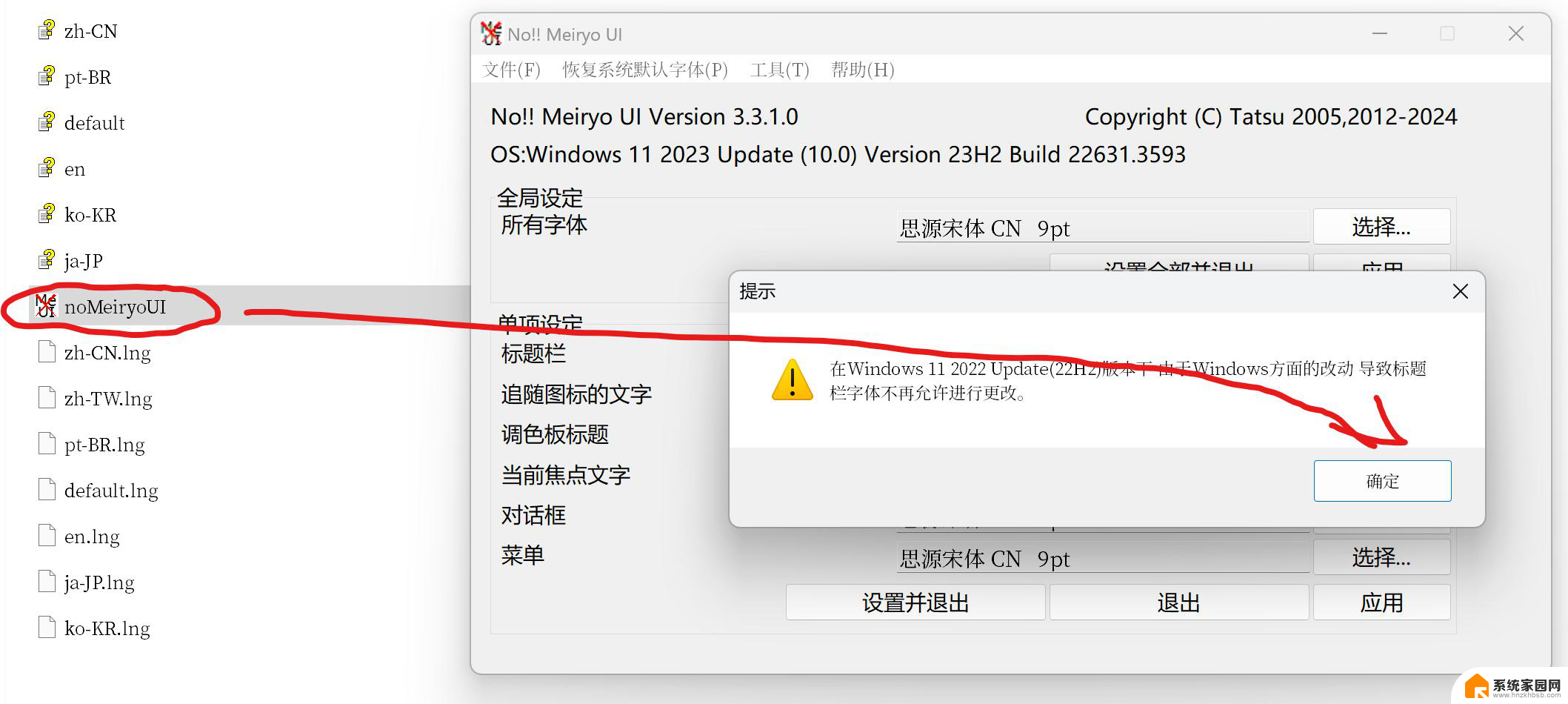win11修改窗口颜色 Win11如何修改窗口颜色
更新时间:2024-10-12 15:43:59作者:xiaoliu
Win11操作系统作为微软最新推出的操作系统,受到了广泛关注和好评,其中修改窗口颜色是Win11系统中的一个常见需求,通过修改窗口颜色,可以让操作系统更加个性化和符合用户的喜好。Win11系统如何修改窗口颜色呢?接下来我们将详细介绍Win11系统中修改窗口颜色的方法和步骤。愿意尝试的朋友不妨跟随我们一起来吧!
方法如下:
1.首先右键桌面空白处,打开“个性化”
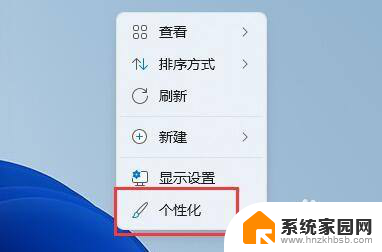
2.在选择“要应用的主题”下,选择想要的窗口主题。
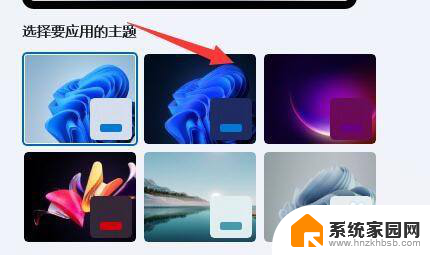
3.修改完成后,就可以发现你的窗口颜色变了。
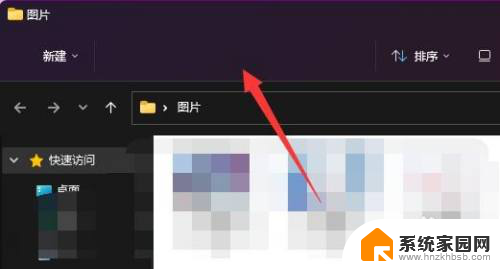
4.你也可以进入个性化的“主题”选项。
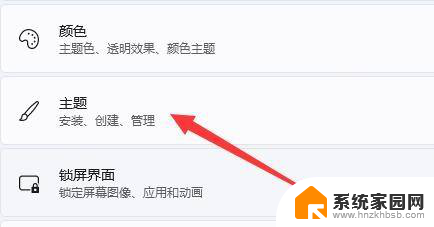
5.在其中选择“浏览主题”就可以获得更多可选主题了。
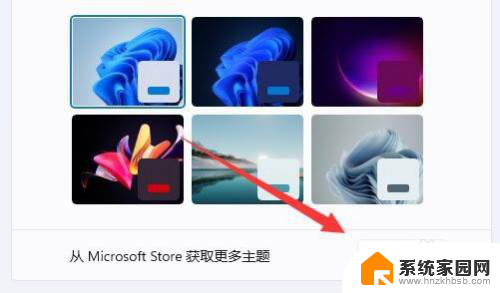
以上是win11修改窗口颜色的全部内容,如果您遇到这种情况,可以按照以上方法解决,希望对大家有所帮助。